Your Turnitin guidance is moving!
We’re migrating our content to a new guides site. We plan to fully launch this new site in July. We are making changes to our structure that will help with discoverability and content searching. You can preview the new site now. To help you get up to speed with the new guidance structure, please visit our orientation page .
Просмотр отчета о подобии
Показатель подобия — это процент совпадения работы с другими источниками. Отчет о подобии Turnitin не является прямой оценкой использования заимствованных материалов в работе, но является инструментом, с помощью которого преподаватели и студенты могут легко обнаружить совпадения или похожий текст в отправленной работе.
Обзор совпадений
1. Обзор совпадений предоставляет классификацию всех обнаруженных в работе совпадений и позволяет оценить показатель подобия. Чтобы просмотреть обзор совпадений, щелкните цифровой показатель подобия красного цвета, расположенный на панели инструментов продукта.
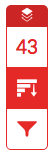
2. Все совпадающие фрагменты отображены в порядке убывания на боковой панели Обзор совпадений.
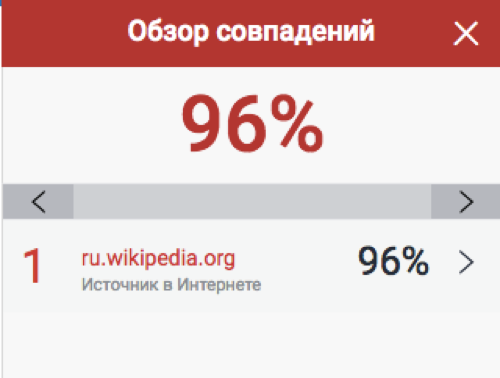
3. Если фрагменты вашей работы совпадают с какими-либо внешними источниками, они будут выделены.
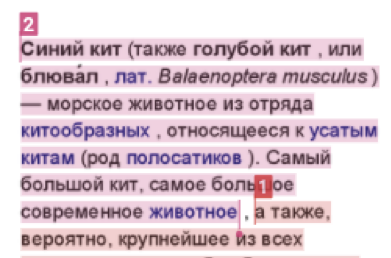
4. Перемещайтесь между совпадениями с помощью навигационных стрелок.

5. Чтобы просмотреть классификацию по источникам, щелкните стрелку справа от источника.
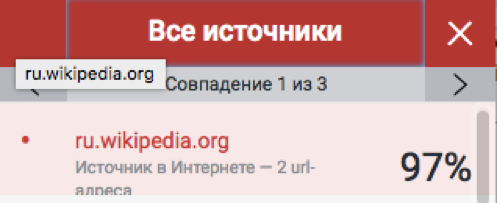
6. Теперь можно посмотреть большой список всех источников, связанных с выбранным совпадением. Щелкните любое из этих совпадений, чтобы перейти к соответствующему месту в работе.
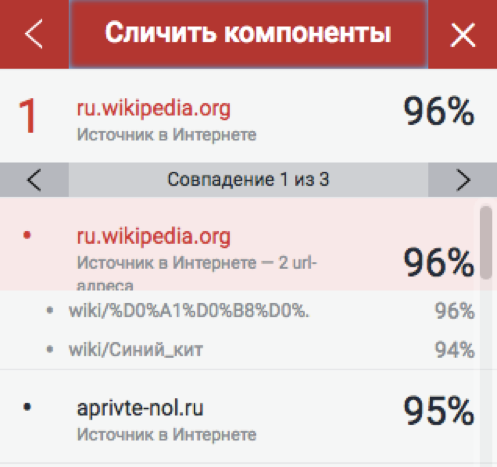
Просмотр сведений об источнике
1. Чтобы посмотреть более подробную информацию об источнике совпадения, щелкните пронумерованный флажок источника в работе.
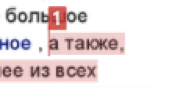
2. В работе появится окно источника, показывающее обнаруженный совпадающий текст. Чтобы получить доступ к полному источнику, щелкните пиктограмму книги в верхнем правом углу окна. Также можно открыть окно источника из работы, щелкнув красный флажок слева от выделенного текста.
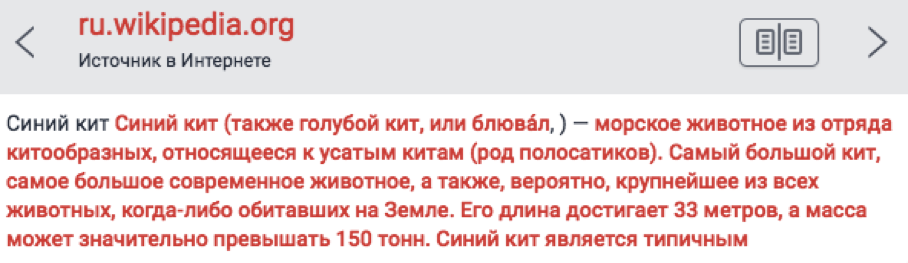
3. Боковая панель справа изменится на «Полный текст источника» с возможностью прокрутки для ознакомления.
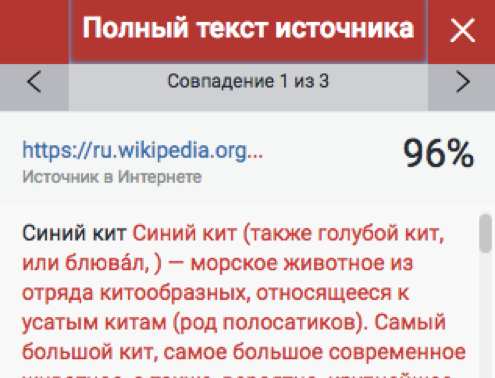
5. Щелкните пиктограмму X в верхнем правом углу боковой панели, чтобы вернуться к панели «Обзор совпадений».

Все источники
1. Чтобы просмотреть все источники, в которых было найдено совпадение, щелкните пиктограмму с красным графиком, расположенную на панели инструментов оценки подобия.
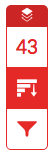
2. Теперь можно ознакомиться с большим списком всех источников, совпадения с которыми были обнаружены в вашей работе. Щелкните любое из этих совпадений, чтобы перейти к соответствующему месту в работе.
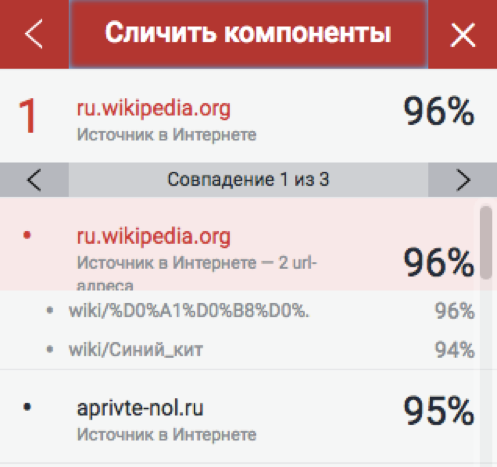
3. Щелкните пиктограмму X в верхнем правом углу боковой панели, чтобы закрыть полную панель.
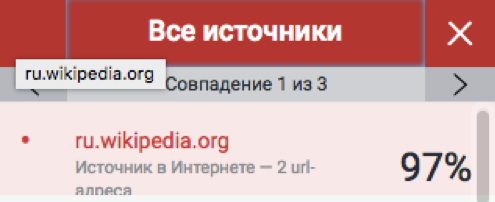
Изменение фильтров и настроек
Если вам необходимо создать какие-либо исключения, к вашему отчету можно применить несколько различных фильтров.
Исключение по типу текста
1. Щелкните красную пиктограмму Фильтр на панели инструментов оценки подобия.
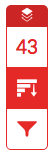
2. Используйте флажки на боковой панели Фильтры и настройки, чтобы создать исключения в отчете о подобии для библиографии и цитат.
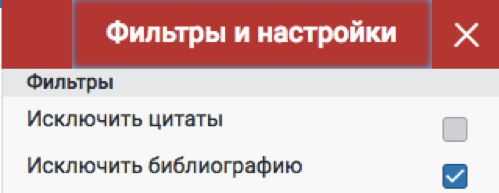
3. Щелкните кнопку Применить изменения, чтобы подтвердить внесенные изменения. После этого отчет о подобии будет создан заново с учетом внесенных исключений.
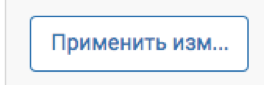
Исключение по количеству слов
1. Щелкните красную пиктограмму фильтр на панели инструментов оценки подобия.
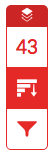
2. Используйте переключатели и текстовые поля на боковой панели Фильтры и настройки, чтобы создать исключения в отчете. Вы можете исключить источники, для которых совпадение не превышает заданного числа или процента слов.
Например, фильтрация по 10 словам исключит все источники, в которых общее число совпадающих слов составляет менее 10.

Выделение несколькими цветами в отчете
1. Чтобы применить выделение несколькими цветами в отчете о подобии, щелкните красную пиктограмму Фильтр на панели инструментов оценки подобия.
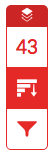
2. На боковой панели Фильтры и настройки воспользуйтесь флажком Выделить несколькими цветами, чтобы включить или выключить выделение разными цветами в отчете о подобии.
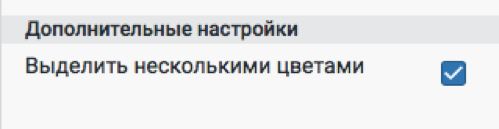
3. Чтобы сохранить фильтры или настройки, нажмите кнопку Применить изменения.
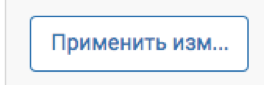
Was this page helpful?
We're sorry to hear that.
